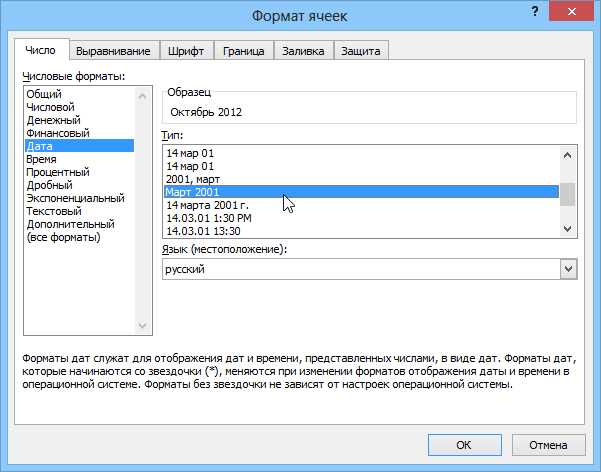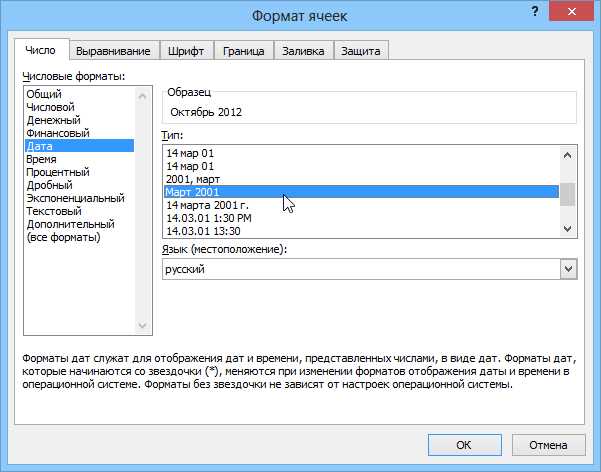
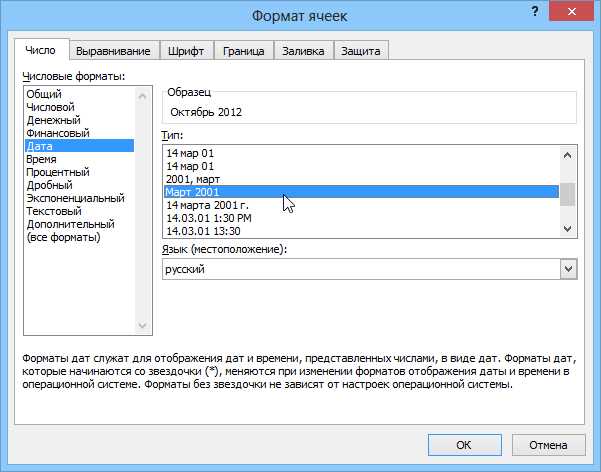
Функция MONTH в Excel является очень полезным инструментом, который позволяет легко и эффективно работать с данными, связанными с месяцами. Она позволяет извлекать номер месяца из даты или времени и использовать эту информацию для различных аналитических и статистических задач.
С помощью функции MONTH можно легко получить номер месяца из даты, используя простой синтаксис. Например, если вы хотите узнать номер месяца для определенной даты, вам нужно просто ввести формулу =MONTH(A1), где A1 — это ячейка, содержащая дату.
Также функция MONTH может быть использована для выполнения различных операций, связанных с месяцами. Например, вы можете использовать ее для подсчета количества записей, относящихся к определенному месяцу, или для группировки данных по месяцам. Это особенно полезно при работе с большими наборами данных, когда важно быстро и удобно проанализировать информацию.
Таким образом, использование функции MONTH в Excel значительно упрощает работу с месяцами и позволяет эффективно анализировать данные. Она предоставляет возможность извлекать номер месяца из даты и использовать эту информацию для различных операций и аналитических задач. Если вам нужно работать с данными, связанными с месяцами, несомненно, функция MONTH будет полезным инструментом для вас.
Краткое описание функции MONTH в Excel
Номер месяца, возвращаемый функцией MONTH, может быть использован для разных целей, таких как сортировка данных по месяцам, подсчет количества событий за определенный месяц или создание сводных таблиц по месяцам.
Функция MONTH принимает в качестве аргумента дату, из которой необходимо извлечь номер месяца. Эта функция возвращает числовое значение от 1 до 12, где 1 соответствует январю, 2 — февралю и так далее.
Например, если в ячейке A1 содержится дата 25.03.2022, то формула =MONTH(A1) вернет значение 3, так как это номер месяца (март) в данной дате.
Функция MONTH позволяет легко и удобно работать с датами и месяцами в Excel, делая возможность анализа данных и создания отчетов более эффективной.
Определение функции MONTH и ее назначение
Функция MONTH возвращает числовое значение месяца в диапазоне от 1 до 12, где 1 соответствует январю, 2 — февралю и так далее. При этом, функция обрабатывает дату, указанную в ячейке в текстовом формате или в виде числа, представляющего последовательность даты и времени.
Для использования функции MONTH необходимо указать дату или ссылку на ячейку, содержащую дату в качестве аргумента. Например, если в ячейке A1 содержится дата «01.01.2022», формула «=MONTH(A1)» вернет значение «1», соответствующее январю. Таким образом, функция MONTH облегчает работу с месяцами, позволяя анализировать данные и создавать отчеты, основанные на информации из конкретных месяцев.
Синтаксис и пример использования функции MONTH
Функция MONTH в Excel позволяет получить номер месяца для определенной даты. Синтаксис функции следующий:
=MONTH(дата)
Здесь «дата» — это ячейка, содержащая дату, для которой нужно получить номер месяца.
Пример использования функции MONTH:
| A1 | B1 |
| 01/15/2022 | =MONTH(A1) |
В данном примере ячейка A1 содержит дату «01/15/2022». Функция MONTH(A1) вернет в ячейку B1 номер месяца, то есть значение «1».
Функция MONTH особенно полезна, когда требуется анализировать данные по месяцам или сортировать их в порядке возрастания или убывания месяцев. Также с ее помощью можно выделить месяц из даты и использовать полученное значение для других вычислений или форматирования данных.
Структура функции MONTH
Функция MONTH предназначена для извлечения номера месяца из указанной даты в формате даты и времени. Она позволяет получить только номер месяца без даты и года.
Структура функции MONTH в Excel следующая: =MONTH(дата).
Для использования функции MONTH вам необходимо указать дату, из которой нужно извлечь номер месяца. Например: =MONTH(A1).
Функция MONTH может быть очень полезной при работе с большими наборами данных, когда требуется анализировать информацию по месяцам. С ее помощью можно сгруппировать данные по месяцам и производить вычисления на основе полученных результатов.
Кроме этого, функция MONTH может быть использована для создания дополнительных условий и фильтров в таблицах, например, для отображения данных только за определенный месяц или для выделения ячеек, содержащих определенный номер месяца.
Как использовать функцию MONTH для извлечения месяца из даты
Для использования функции MONTH необходимо задать в качестве аргумента ячейку или значение, содержащее дату. Функция возвращает номер месяца от 1 до 12, соответствующий указанной дате. Например, если в ячейке A1 задана дата 25.05.2022, формула » =MONTH(A1) » вернет значение 5, что соответствует месяцу мая.
Функцию MONTH можно комбинировать с другими функциями, чтобы выполнить дополнительные операции с месяцами. Например, можно использовать функцию MONTH вместе с функцией SUMIFS для суммирования значений, соответствующих определенному месяцу. Также можно использовать функцию MONTH для создания сводных таблиц и диаграмм, основанных на месяцах.
Примеры использования функции MONTH для извлечения месяца
Функция MONTH в Excel позволяет извлекать месяц из даты и использовать его для дальнейших вычислений или анализа данных. Например, вы можете использовать эту функцию для создания отчетов по месяцам или группировки данных по месяцам.
Одним из примеров использования функции MONTH может быть создание сводной таблицы, показывающей общую сумму продаж по месяцам. Для этого вы можете использовать функцию SUMIFS, чтобы суммировать значения продаж, учитывая только те записи, которые соответствуют определенному месяцу. Затем, используя функцию MONTH, вы можете сгруппировать значения продаж по месяцам и отобразить их в сводной таблице. Это позволит вам легко определить, в какие месяцы были наибольшие и наименьшие продажи.
Еще одним примером использования функции MONTH может быть создание графиков по месяцам. Например, если у вас есть данные о температуре каждый день в течение года, вы можете использовать функцию MONTH для извлечения месяца из каждой даты и создания графика, где ось X будет представлять месяцы, а ось Y — среднюю температуру. Это поможет вам наглядно увидеть, как меняется температура в течение года и выявить сезонные тренды.
Как использовать функцию MONTH для расчета количества месяцев между двумя датами
Чтобы использовать функцию MONTH для этой задачи, сначала нужно указать две даты, для которых мы хотим рассчитать разницу в месяцах. Затем мы используем функцию MONTH для получения номера месяца из каждой из этих дат. После этого мы вычитаем номер первого месяца из номера второго месяца, чтобы получить разницу в месяцах.
Например, предположим, что у нас есть две даты: 1 января 2022 года и 1 мая 2022 года. Чтобы рассчитать количество месяцев между ними, мы используем функцию MONTH следующим образом:
- Разница в месяцах = MONTH(дата2) — MONTH(дата1)
- Разница в месяцах = MONTH(01.05.2022) — MONTH(01.01.2022)
- Разница в месяцах = 5 — 1
- Разница в месяцах = 4
Таким образом, между 1 января 2022 года и 1 мая 2022 года проходит 4 месяца. Этот расчет может быть полезен для планирования задач, анализа трендов или любого другого случая, когда важна информация о количестве месяцев между двумя датами.
Применение функции MONTH для определения количества месяцев
Для определения количества месяцев между двумя датами в Excel можно использовать функцию DATEDIF в сочетании с функцией MONTH. Функция DATEDIF позволяет вычислить разницу между двумя датами в определенных единицах измерения, включая месяцы. При использовании функции DATEDIF с единицей измерения «м» (месяц) в аргументе «interval», функция вернет количество полных месяцев между двумя датами.
Например, чтобы узнать, сколько месяцев прошло между датами 1 января 2020 года и 31 декабря 2020 года, можно использовать следующую формулу:
| Дата начала | Дата окончания | Количество месяцев |
|---|---|---|
| 01.01.2020 | 31.12.2020 | =DATEDIF(A2,B2,»m») |
Результатом выполнения данной формулы будет значение 11, что означает, что между указанными датами прошло 11 полных месяцев.
Применение функции MONTH для определения количества месяцев может быть полезным в различных задачах, требующих анализа временных периодов или расчета сроков. Например, это может быть использовано для вычисления срока выполнения проекта или стажа работы сотрудников.
Вопрос-ответ:
Как использовать функцию MONTH для определения количества месяцев?
Функция MONTH возвращает число месяца (от 1 до 12) для заданной даты. Чтобы определить количество месяцев, можно использовать разницу между числами месяцев для двух дат. Например, если у нас есть две даты: начальная дата и конечная дата, то выражение MONTH(конечная дата) — MONTH(начальная дата) даст нам количество месяцев между этими датами.
Можно ли использовать функцию MONTH в Excel для определения количества месяцев?
Да, функция MONTH может использоваться в Excel для определения количества месяцев. Для этого можно использовать формулу: =MONTH(конечная дата) — MONTH(начальная дата) + 12 * (YEAR(конечная дата) — YEAR(начальная дата)). Эта формула учитывает разницу в годах, если нужно определить количество месяцев для дат, принадлежащих разным годам.
Как использовать функцию MONTH для определения количества месяцев?
Для определения количества месяцев можно использовать функцию MONTH вместе с другой функцией, например, DATEDIFF. Например, чтобы определить количество месяцев между двумя датами, нужно вычислить разницу между ними с помощью функции DATEDIFF и указать единицу измерения «month». В результате получим количество месяцев между указанными датами.
Как применить функцию MONTH для определения количества месяцев в Excel?
В Excel для определения количества месяцев между двумя датами можно использовать функцию DATEDIF вместе с функцией MONTH. Например, для ячейки A1 со значением начальной даты и ячейки B1 со значением конечной даты можно использовать следующую формулу: =DATEDIF(A1,B1,»m»). Эта формула вычислит количество полных месяцев между указанными датами.